Набор красивых обоев для iPhone X, обои для iPhone X всех жанров

Скачать красивые обои для iPhone X всех жанров. Обновите свой iPhone с множеством стильных обоев и виджетов iOS 14.
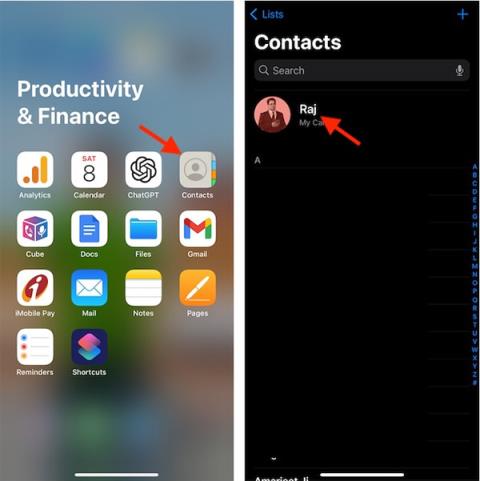
В iOS 17 есть функция создания фотографий-постеров для контактов на iPhone , включая ваш контактный номер и контактный номер другого человека. Это фото контакта будет отображаться при звонке FaceTime на iPhone. И помимо выбора фотографий в альбомах в качестве фотографий контактов на iPhone, мы можем выбрать смайлики в качестве фотографий контактов на iPhone. В статье ниже вы узнаете, как создавать контактные смайлы на iPhone.
Инструкции по созданию постеров-эмодзи для контактов iPhone
Шаг 1:
Сначала нажмите на приложение «Контакты» на телефоне, затем нажмите «Карточка контакта» . Теперь нажмите на свой контактный номер.
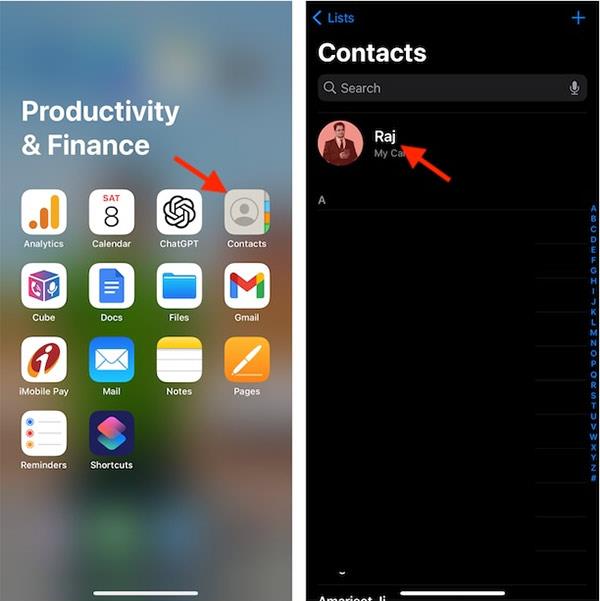
Шаг 2:
Нажмите «Фото контакта и плакат» , а затем нажмите «Изменить» , чтобы отредактировать фотографию контакта.
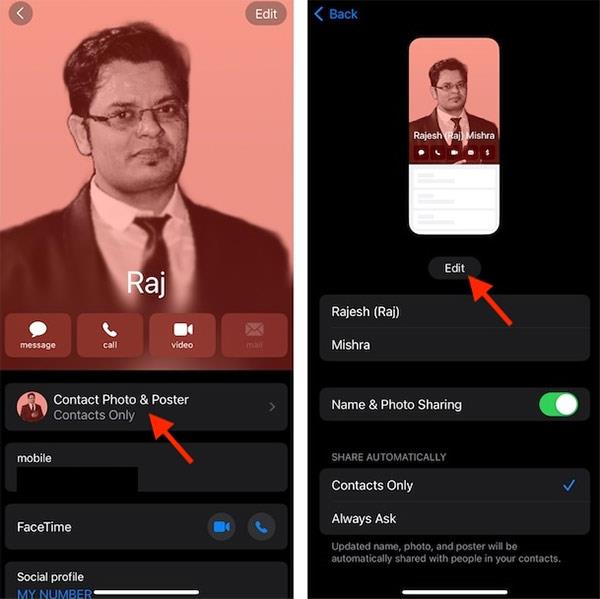
Шаг 3:
Теперь пользователи нажимают на значок плюса ниже, чтобы создать новую фотографию контакта на iPhone. Затем нажмите значок Memoji ниже, чтобы настроить.
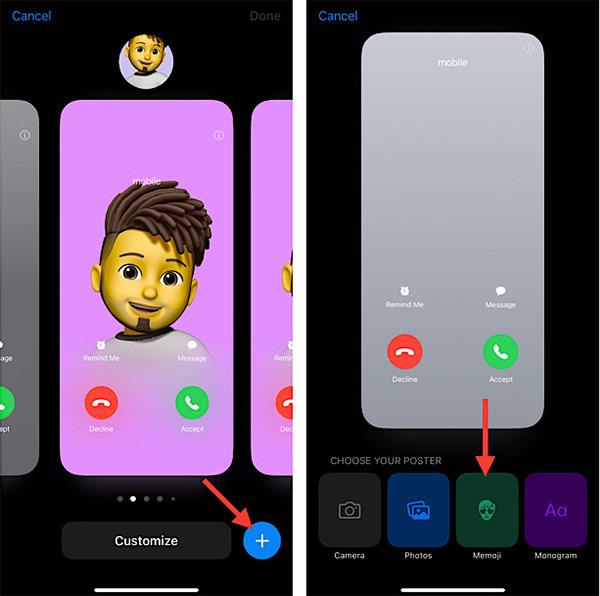
Шаг 4:
Отображает смайлы, которые вы можете выбрать для фотографии вашего контакта. Нажмите на нужный смайлик , а затем нажмите на значок круга ниже, чтобы изменить цвет фона изображения постера контакта на iPhone.
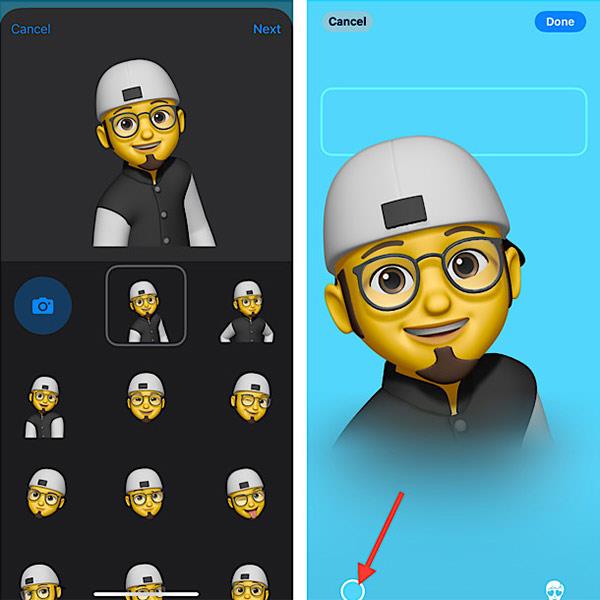
Шаг 5:
Выбрав понравившееся изображение смайлика для своего контакта, нажмите «Продолжить», чтобы продолжить. Затем нажимаем «Обновить» , чтобы изменить плакат контактного номера на вашем iPhone.
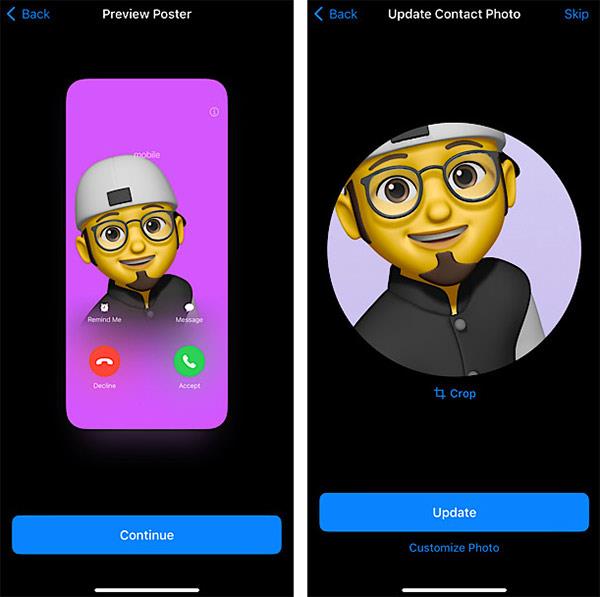
Скачать красивые обои для iPhone X всех жанров. Обновите свой iPhone с множеством стильных обоев и виджетов iOS 14.
При обновлении до iOS 16 приложение «Почта» на iOS 16 будет обновлено с возможностью отзыва писем, отправленных в выбранное время.
iOS 16 предлагает множество функций для настройки экрана блокировки iPhone. А изображение на экране блокировки iPhone также имеет возможность напрямую обрезать изображение, регулируя область изображения по своему усмотрению.
Вы успешно взломали свой iPhone? Поздравляем, самый трудный этап позади. Теперь вы можете начать установку и использовать несколько настроек, чтобы использовать свой iPhone как никогда раньше.
Для тех, кто знаком с кнопкой «Домой» на предыдущих версиях iPhone, возможно, переключение на экран от края до края будет немного запутанным. Вот как использовать iPhone без кнопки «Домой».
Первые iPhone 12 попали в руки пользователей, принеся с собой ряд различных изменений по сравнению с прошлогодней серией iPhone 11. Однако есть еще несколько небольших (но чрезвычайно полезных) функций Android, которые еще не появились в iPhone 12.
Хотя этот стилус имеет простой внешний вид, он обладает множеством функций и удобством в сочетании с iPad.
Passkeys стремится исключить использование паролей в Интернете. Хотя это может показаться интересным, функция Apple Passkeys имеет свои плюсы и минусы.
Приложение «Файлы» на iPhone — это эффективное приложение для управления файлами с полным набором базовых функций. В статье ниже вы узнаете, как создать новую папку в «Файлах» на iPhone.
Оказывается, iOS 14 не является непосредственной причиной перегрева и разряда батареи iPhone.








